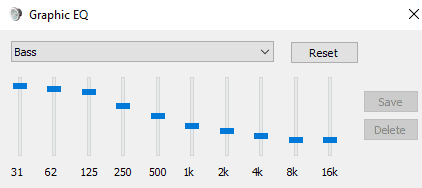jakość dźwięku z komputera jest ważna, chcesz, aby Twoja muzyka brzmiała prawidłowo, a głosy ludzi brzmiały naturalnie. Dokładny dźwięk, który usłyszysz, zależy od wielu rzeczy, takich jak dźwięk, którego słuchasz, słuchane słuchawki lub głośniki, a także poziomy miksu dźwięku.
jeśli zauważysz, że Twoje głośniki lub słuchawki nie mają domyślnie dobrego balansu dźwięku, możesz rozważyć użycie korektora, aby dostosować głośność określonych tonów. Na przykład, jeśli twoje głośniki nie produkują dużo basu, możesz chcieć podkręcić bas. Alternatywnie, jeśli masz problemy z wyborem głosów w dźwięku, możesz rozważyć zwiększenie częstotliwości związanych z ludzką mową.
możesz użyć wbudowanego korektora Windows, aby zwiększyć bas głośników. Aby to zrobić, kliknij prawym przyciskiem myszy ikonę głośności na pasku zadań w prawym dolnym rogu paska startowego i wybierz „Dźwięki”.

w ustawieniach dźwięku przejdź do zakładki „Odtwarzanie”, a następnie kliknij prawym przyciskiem myszy urządzenie wyjściowe, które chcesz skonfigurować, i wybierz „Właściwości”.
Wskazówka: korektor można skonfigurować tylko dla jednego urządzenia wyjściowego naraz, więc upewnij się, że jest to urządzenie, którego obecnie używasz i że ręcznie zastosujesz go do innych urządzeń, jeśli chcesz, aby również tam był.
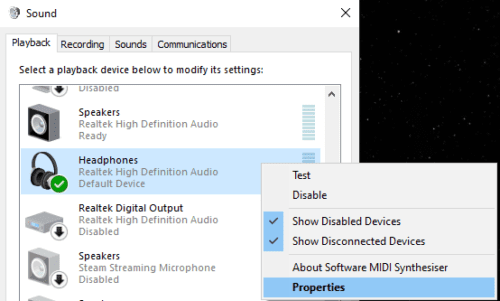
w oknie Właściwości przejdź do zakładki „ulepszenia”, następnie zaznacz pole obok „korektora”, a następnie kliknij ikonę potrójnych kropek w prawym dolnym rogu.

za pomocą korektora graficznego, skrótu od Equalizer, możesz ręcznie dostosować poziomy głośności dla określonych częstotliwości. Wszystkie liczby są w Hz, wymawiane „Hertz”, z niższymi liczbami reprezentującymi głębszy dźwięk.
Wskazówka :dźwięk zmieni się w czasie rzeczywistym podczas dostosowywania suwaków, więc odtwarzanie dźwięku podczas ich dostosowywania naprawdę pomoże Ci zrozumieć efekty wprowadzonych zmian.
nie musisz zapisywać ustawień jako ustawień domyślnych zdefiniowanych przez użytkownika, ale możesz to zrobić, jeśli chcesz.
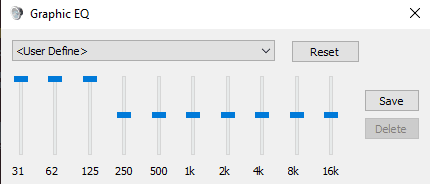
chociaż suwaki można regulować ręcznie, można zamiast tego użyć rozwijanego pola, aby wybrać ustawienie korektora „Bass”. Możesz nawet użyć ustawienia Bass jako punktu wyjścia do ręcznej konfiguracji.
Wskazówka: Jeśli nie jesteś zadowolony ze zmian, zawsze możesz ustawić wszystko z powrotem na domyślne, klikając „Resetuj”.